Если много работаете с файлами на Маке, часто возникает необходимость искать недавние данные или приложения. Можно каждый раз запускать для этого Finder и вспоминать, где лежит искомый файл, или настроить удобные способы отображения данных в macOS.
restore: расскажет 4 способа быстро находить данные и приложения, с которыми работали недавно.
Как найти недавние приложения и документы в строке меню
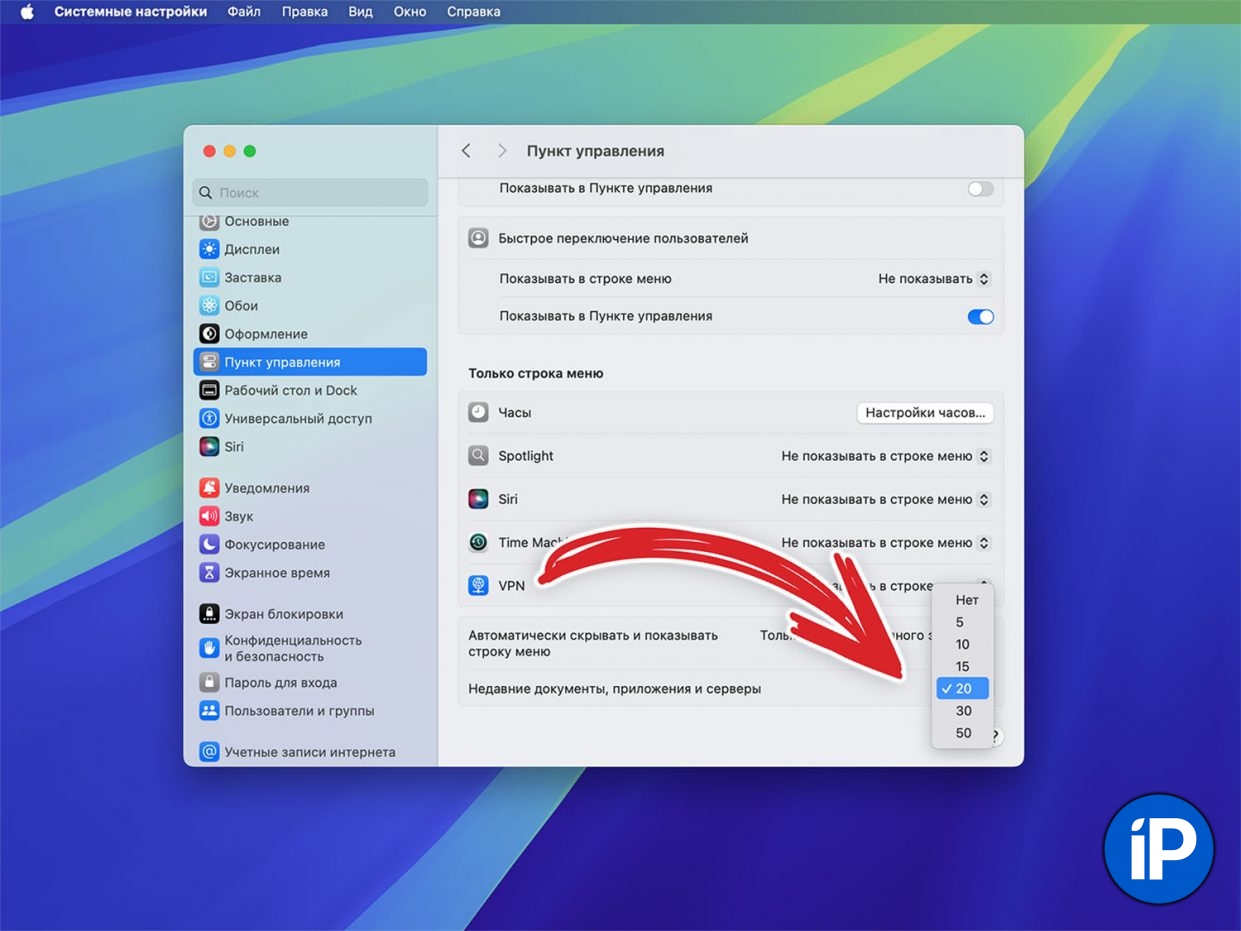
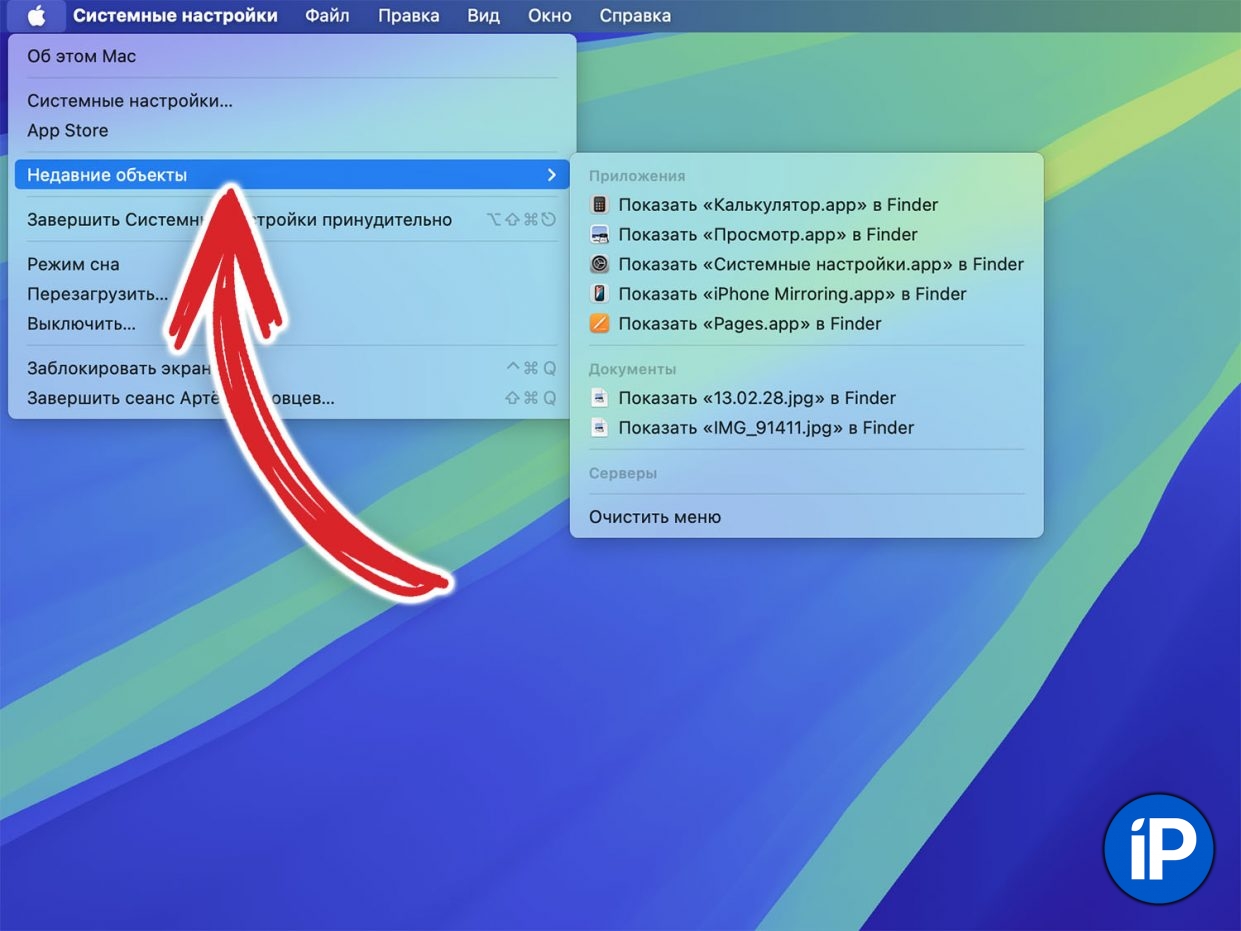
Как настроить: сначала перейдите в Системные настройки – Пункт управления, прокрутите в самый низ страницы и измените параметр Недавние документы, приложения и серверы. Здесь выберите количество объектов, которое будет хранить система.
Как использовать: после настройки данные о файлах, приложениях и подключенных серверах будут накапливаться и отображаться в строке меню. Для просмотра нажмите – Недавние объекты.
Как найти недавние приложения в Dock-панели
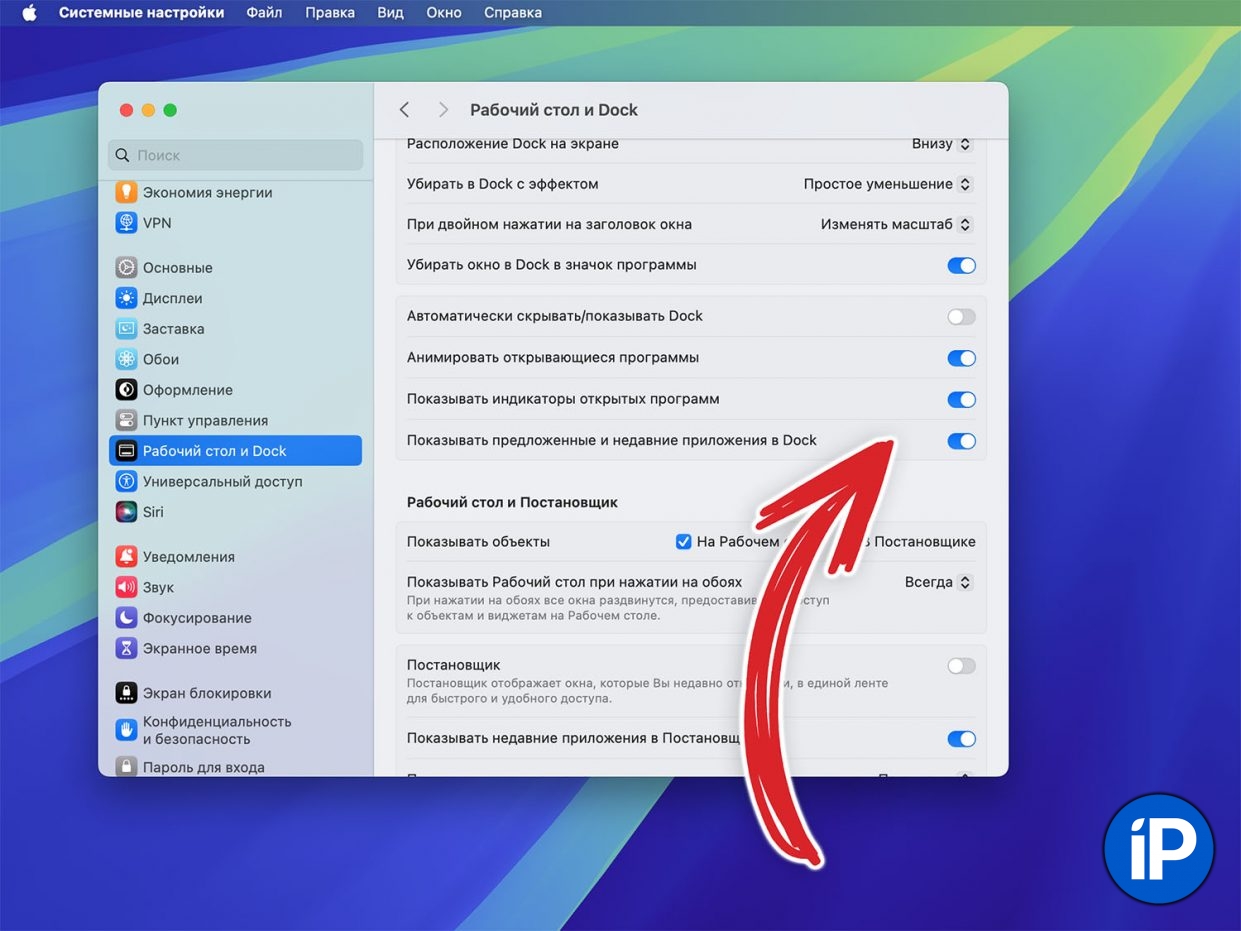
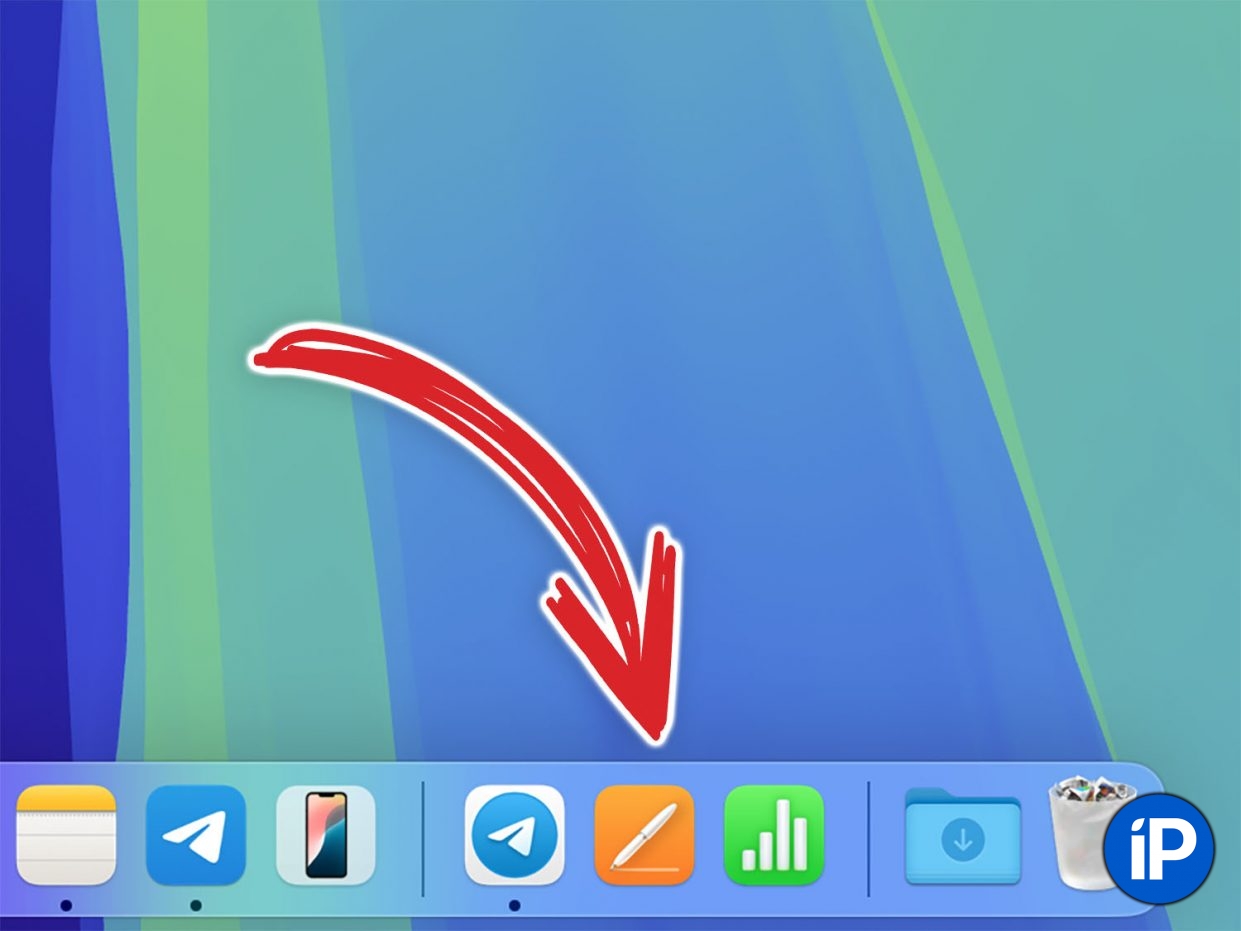
Начиная с macOS Sonoma на Мак появилось отображение трех недавних приложений в Dock-панели. Это удобно, чтобы не закреплять все иконки в доке, а при необходимости быстро переключаться на недавнюю программу.
Как настроить: перейдите в Системные настройки – Рабочий стол и Dock и включите тумблер Показывать предложенные и недавние приложения в Dock.
Как использовать: после включения на нижней полке с иконками появится отдельный блок с тремя иконками приложений, которые запускали недавно.
Как найти недавние документы в Finder
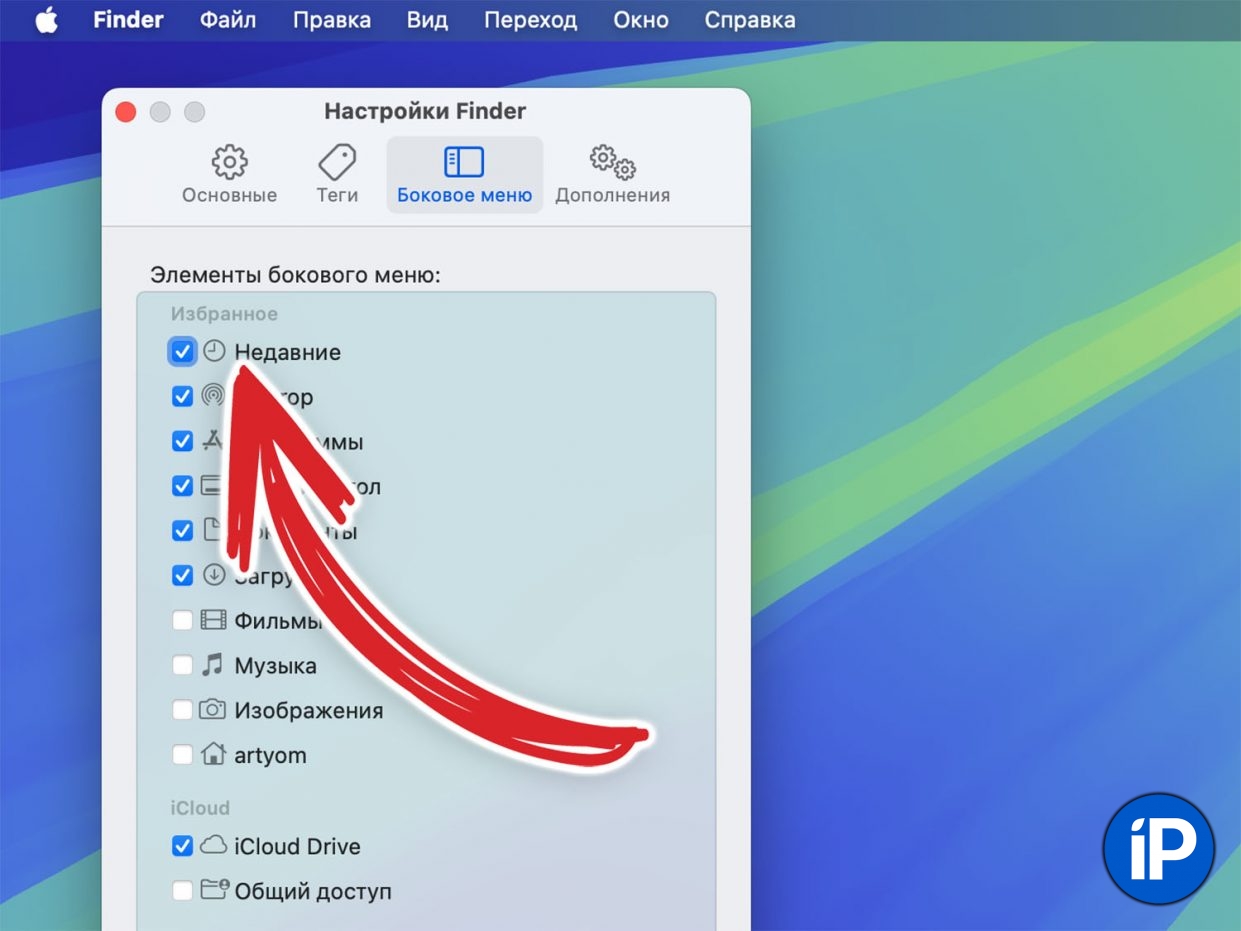
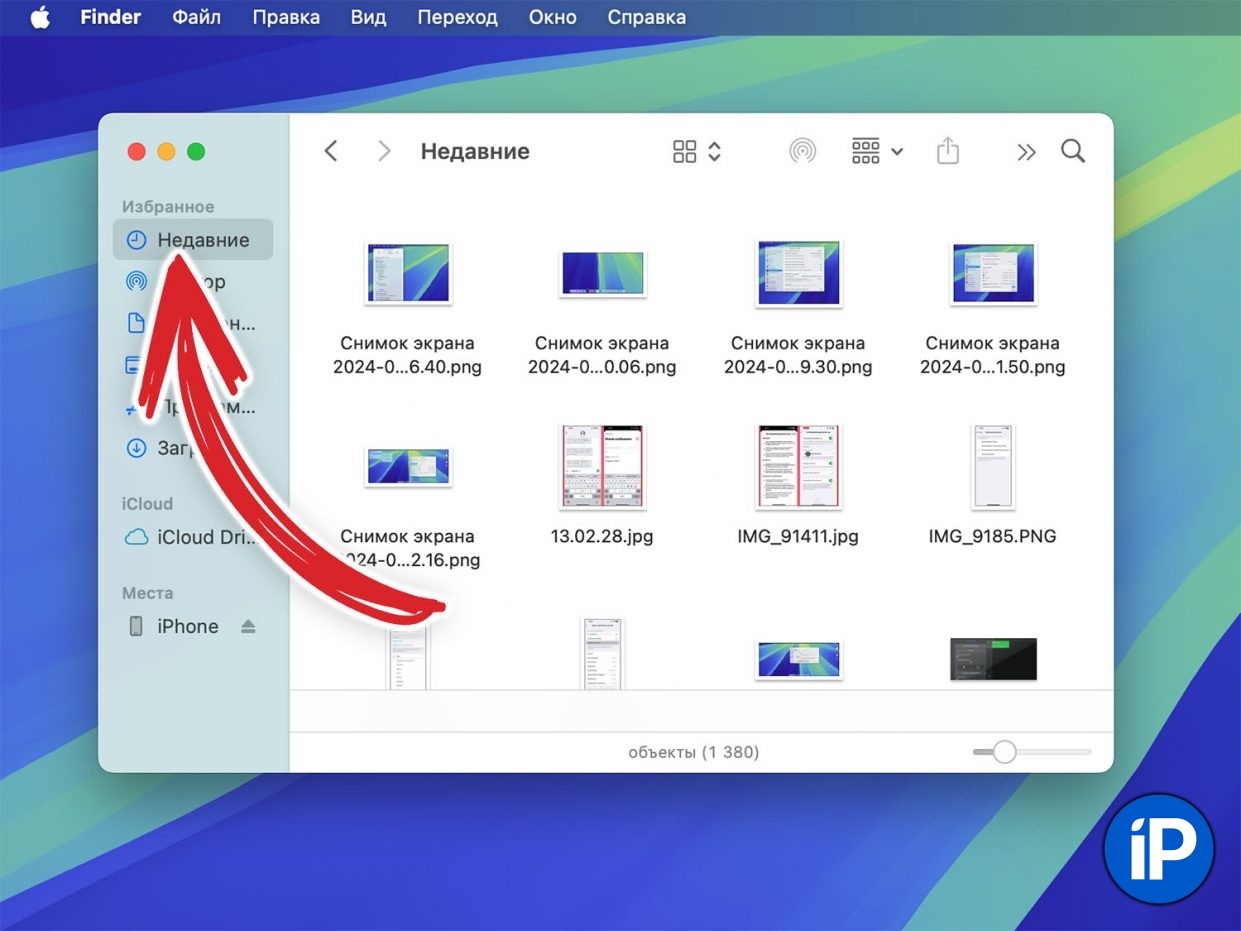
Все документы, с которыми работали на Mac недавно, отображаются в специальной папке. Нужно лишь включить ее в параметрах Finder.
Как настроить: откройте настройки приложения Finder. В разделе Боковое меню включите тумблер Недавние.
Как использовать: теперь, когда нужно найти недавний документ, откройте этот раздел в Finder.
Как найти недавние документы в Dock-панели
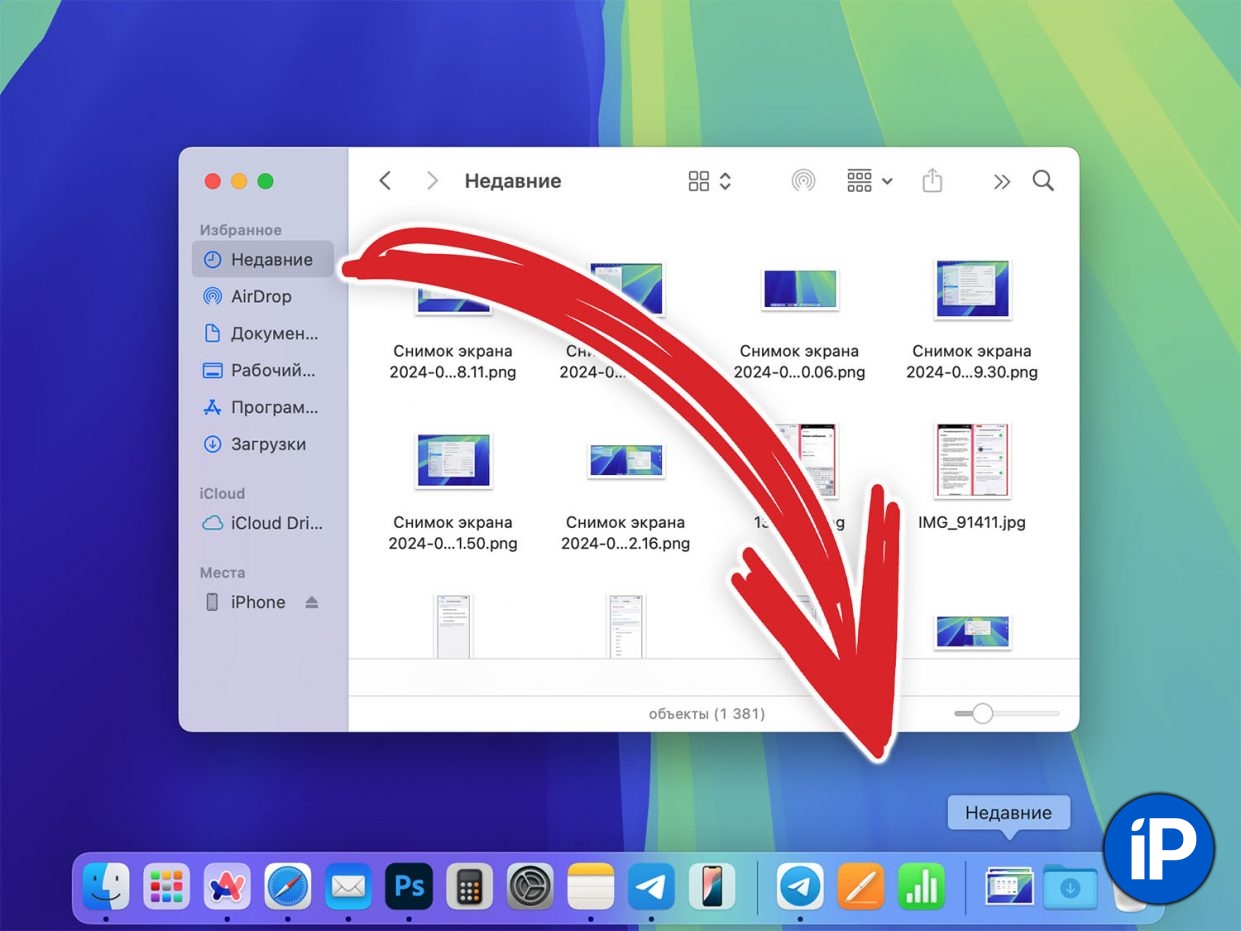
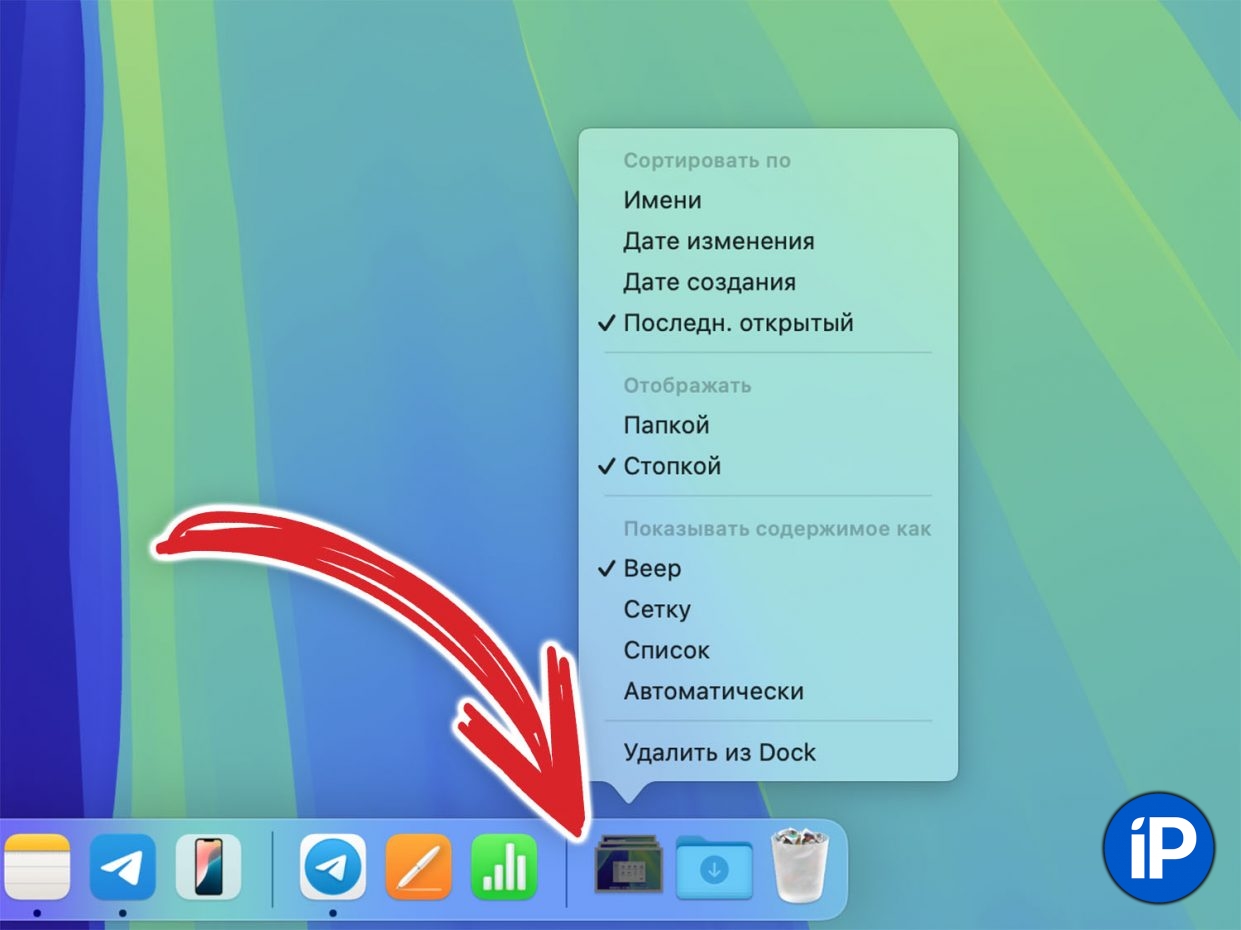
А если удобнее работать с Dock-панелью, можно разместить папку там.
Как настроить: перетяните папку Недавние из бокового меню Finder в Dock-панель.
Как использовать: настройте внешний вид папки в доке по своему усмотрению и открывайте, когда нужно найти недавние файлы.
Теперь вы знаете, как быстрее находить нужные данные и приложения, с которыми работали недавно.










Нашли орфографическую ошибку в новости?
Выделите ее мышью и нажмите Ctrl+Enter.